Najpierw wyloguj się lub zaloguj na konto Roblox
- Aby naprawić kod błędu 0 w Robloxie, sprawdź stan serwera, usuń pamięć podręczną przeglądarki, usuń dane aplikacji, zaktualizuj aplikację lub zainstaluj ją ponownie.
- Czytaj dalej, aby poznać kroki dla każdej metody!
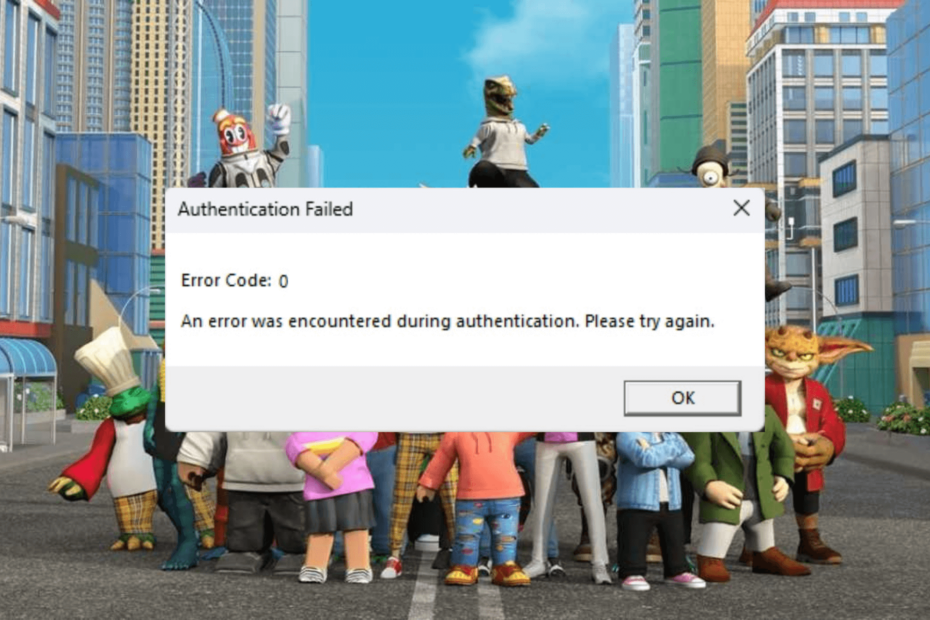
Jeśli napotkałeś komunikat Nieudane uwierzytelnienie z kodem błędu 0 w aplikacji Roblox lub podczas korzystania z Roblox.com, ten przewodnik może Ci pomóc!
Zbadamy prawdopodobne przyczyny i zaoferujemy przetestowane rozwiązania przez ekspertów WR, aby rozwiązać ten błąd i uzyskać dostęp do Roblox bez żadnych przerw.
Co powoduje kod błędu 0 w Roblox?
- Nieaktualna aplikacja Roblox lub oczekująca aktualizacja systemu Windows.
- Uszkodzone dane aplikacji lub pamięć podręczna przeglądarki.
- Serwer grozi przestój lub masz niestabilne połączenie internetowe.
- Jak mogę naprawić kod błędu 0 w Roblox?
- 1. Usuń pamięć podręczną przeglądarki (działa, jeśli korzystasz z przeglądarki)
- 2. Wyczyść pamięć podręczną aplikacji
- 3. Zmień ustawienia zabezpieczeń przeglądarki (działa, jeśli korzystasz z przeglądarki)
- 4. Napraw/zresetuj aplikację
- 5. Zmień serwer DNS na publiczny DNS
- 6. Zresetuj połączenie sieciowe
- 7. Korzystanie z poleceń ipconfig
- 8. Zainstaluj ponownie aplikację
Jak mogę naprawić kod błędu 0 w Roblox?
Zanim przejdziemy do zaawansowanych poprawek, aby wyeliminować kod błędu 0 w Robloxie, oto kilka wstępnych kontroli, które powinieneś wykonać:
- Upewnij się, że system Windows i zainstalowane sterowniki są aktualne, a następnie sprawdź plik Stan serwera Roblox.
- Uruchom ponownie komputer i router, aby odświeżyć połączenie, a następnie sprawdź, czy masz stabilne połączenie internetowe i wyłącz serwer proxy lub VPN, jeśli go używasz.
- Jeśli korzystasz z przeglądarki, spróbuj użyć aplikacji Roblox lub odwrotnie i spróbuj się wylogować i zalogować na konto Roblox.
1. Usuń pamięć podręczną przeglądarki (działa, jeśli korzystasz z przeglądarki)
- Otwórz preferowaną przeglądarkę. Tutaj używamy przeglądarki Chrome, aby pokazać Ci kroki.
- Kliknij ikona trzech kropek w prawym górnym rogu i wybierz Ustawienia z listy rozwijanej.

- Wybierz Prywatność i bezpieczeństwo opcję, a następnie kliknij Wyczyść dane przeglądania.
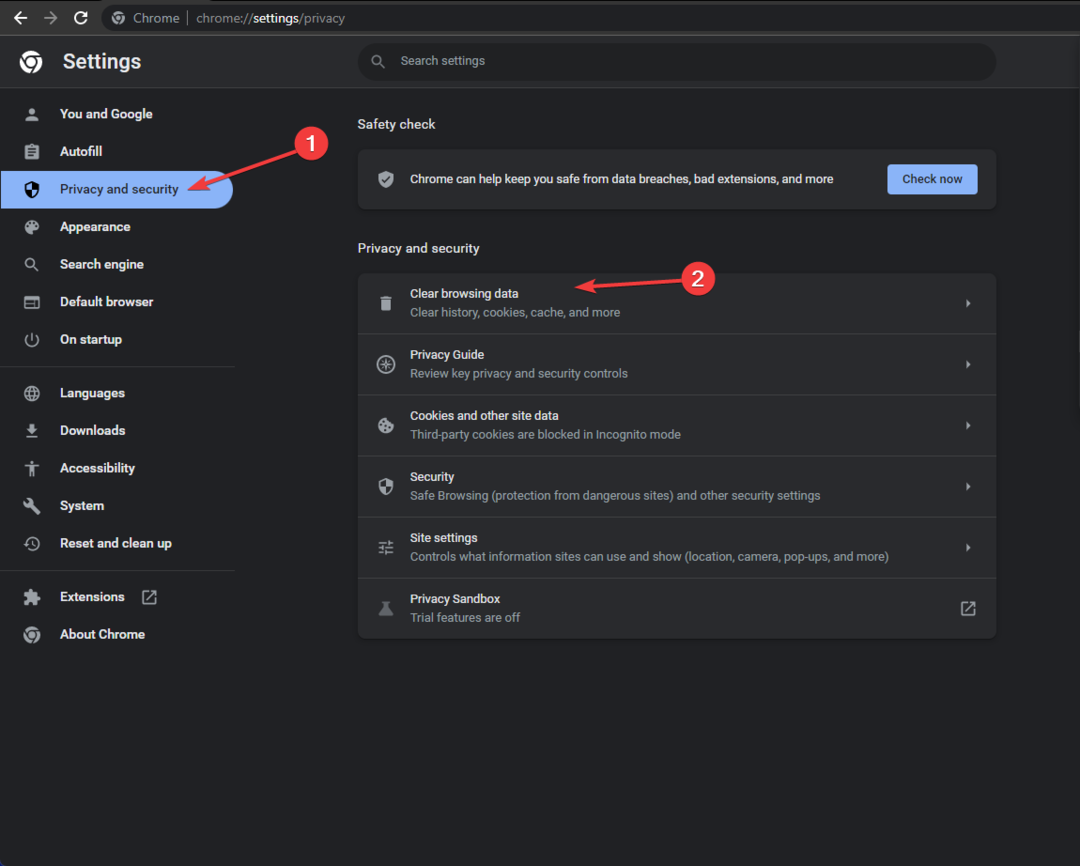
- Dla Zakres czasu, wybierać Cały czas z menu rozwijanego, a następnie umieść znacznik wyboru obok Pliki cookie i inne dane witryny, & Obrazy i pliki w pamięci podręcznej.
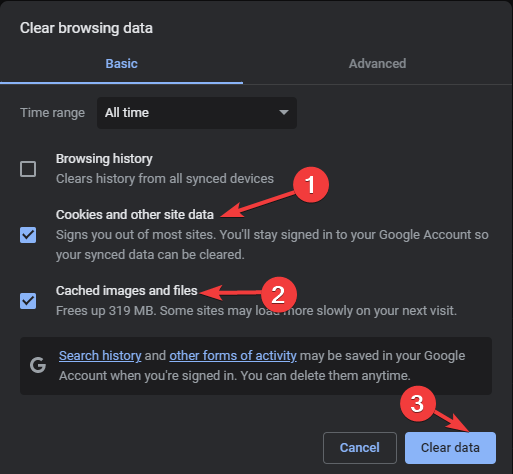
- Kliknij Wyczyść dane, a następnie uruchom ponownie przeglądarkę.
Usunięcie plików cookie i pamięci podręcznej przeglądarki może również pomóc w rozwiązaniu problemów kod błędu 279 I Błąd prywatności w Roblox; przeczytaj te przewodniki, aby dowiedzieć się więcej.
Jak testujemy, recenzujemy i oceniamy?
Przez ostatnie 6 miesięcy pracowaliśmy nad stworzeniem nowego systemu oceny sposobu, w jaki tworzymy treści. Korzystając z niego, później przerobiliśmy większość naszych artykułów, aby zapewnić praktyczną wiedzę na temat stworzonych przez nas przewodników.
Aby uzyskać więcej szczegółów, możesz przeczytać jak testujemy, recenzujemy i oceniamy w WindowsReport.
2. Wyczyść pamięć podręczną aplikacji
- Naciskać Okna + R otworzyć Uruchomić okno.
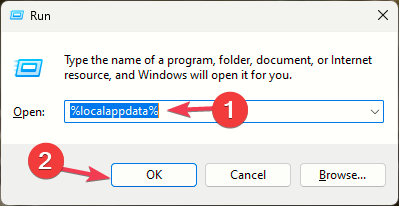
- Typ %dane aplikacjilokalnej% i kliknij OK otworzyć Folder lokalny w Dane aplikacji informator.
- Znajdź i wybierz Roblox folderze, a następnie kliknij Usuwać ikonę, aby usunąć dane.
- Uruchom aplikację Roblox i zaloguj się na swoje konto Roblox, aby sprawdzić, czy problem nadal występuje.
Wyczyszczenie pamięci podręcznej aplikacji może pomóc w rozwiązaniu podobnych problemów, takich jak kod błędu 403; Aby poznać inne rozwiązania, przeczytaj ten poradnik.
3. Zmień ustawienia zabezpieczeń przeglądarki (działa, jeśli korzystasz z przeglądarki)
- Otwórz preferowaną przeglądarkę. Tutaj używamy przeglądarki Chrome, aby pokazać Ci kroki.
- Kliknij ikona trzech kropek w prawym górnym rogu i wybierz Ustawienia z listy rozwijanej.

- Wybierz Prywatność i bezpieczeństwo opcję, a następnie kliknij Bezpieczeństwo.
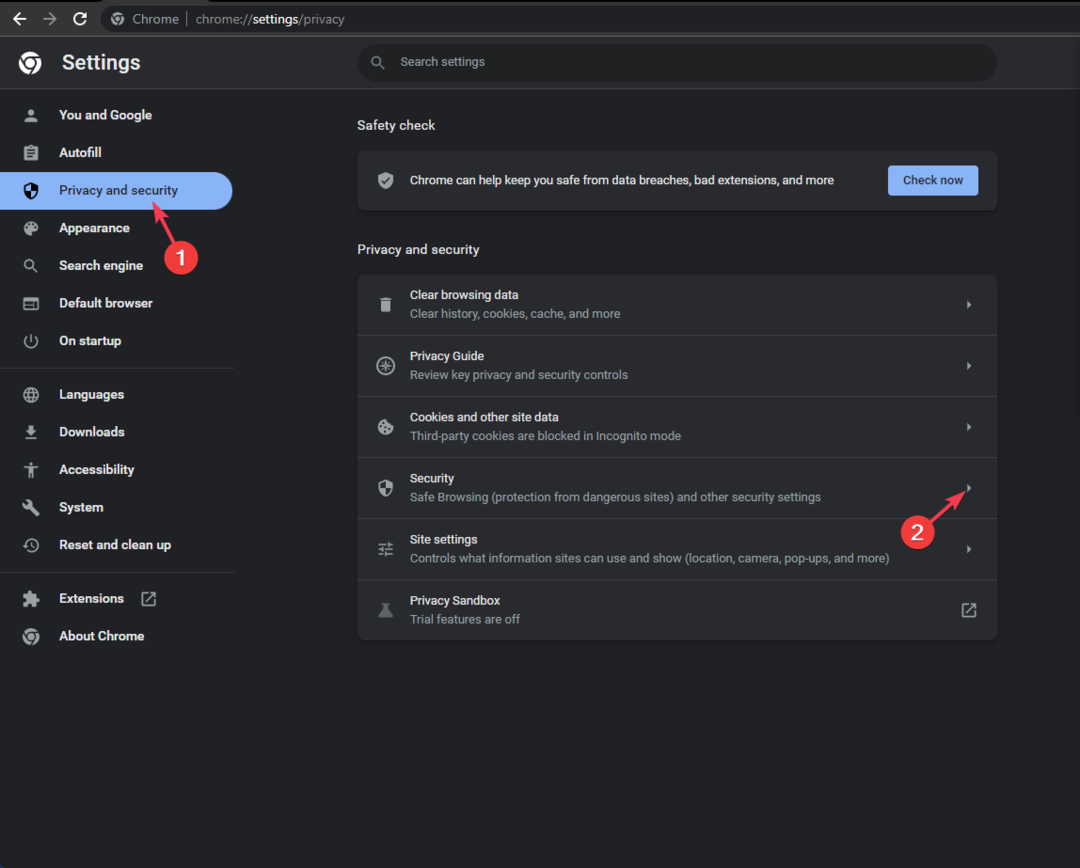
- Pod Bezpieczne przeglądanie wybierz opcję obok opcji Standardowa ochrona opcja.
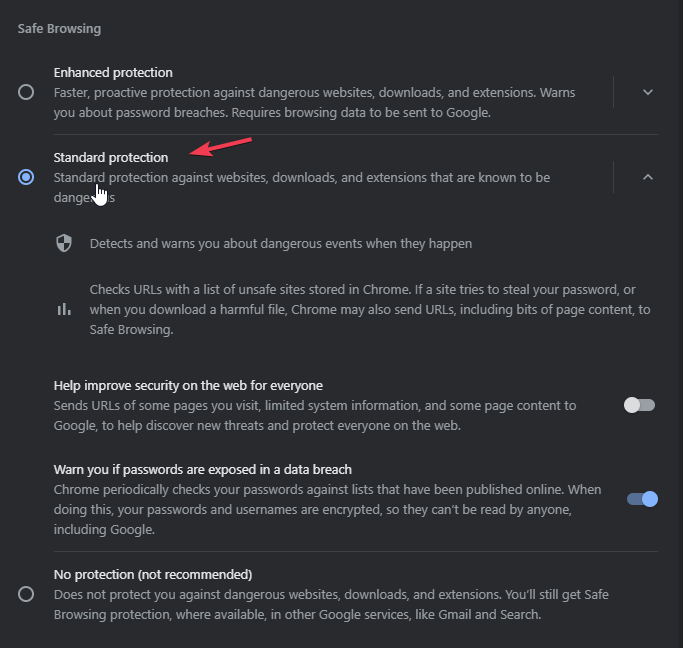
Aktywacja tej funkcji chroni Twoją przeglądarkę przed złośliwym oprogramowaniem, phishingiem i innymi zagrożeniami internetowymi, zapewniając bezpieczniejsze korzystanie z Internetu.
4. Napraw/zresetuj aplikację
- Naciskać Okna + I otworzyć Ustawienia aplikacja.
- Iść do Aplikacje, następnie kliknij Zainstalowane aplikacje.

- Znajdź aplikację Roblox na liście i kliknij trzy kropki ikonę i wybierz Zaawansowane opcje.
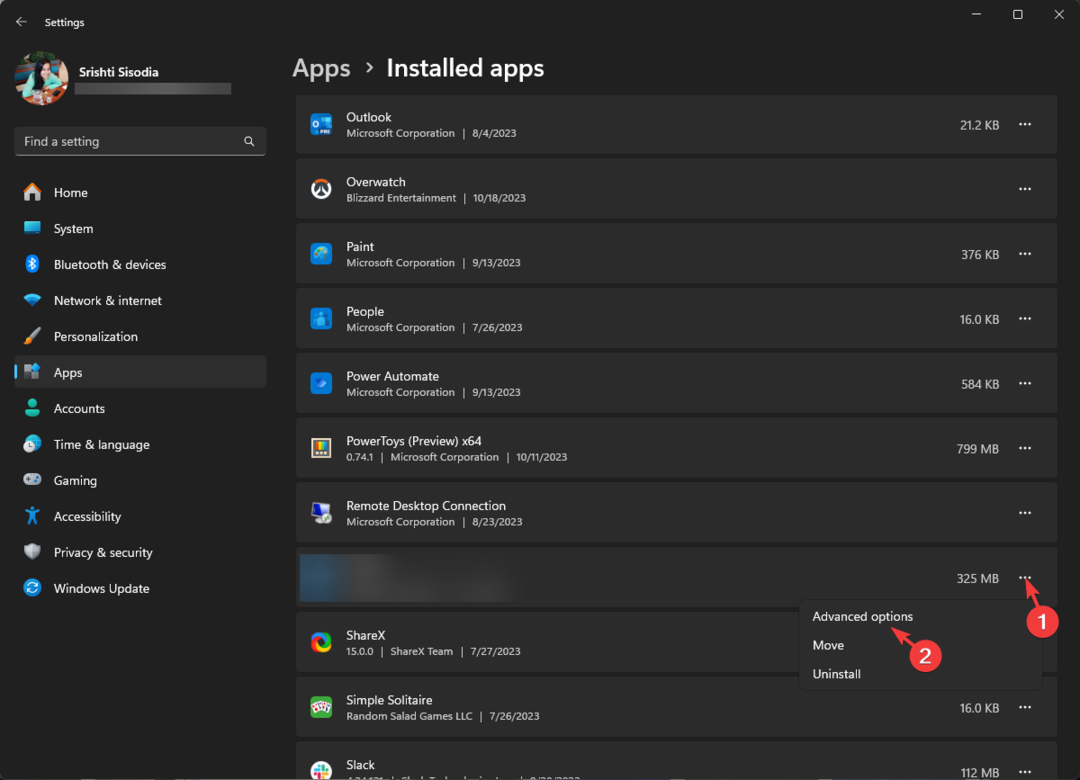
- Pod Resetowanie, Kliknij Naprawa przycisk i sprawdź, czy problem nadal występuje.
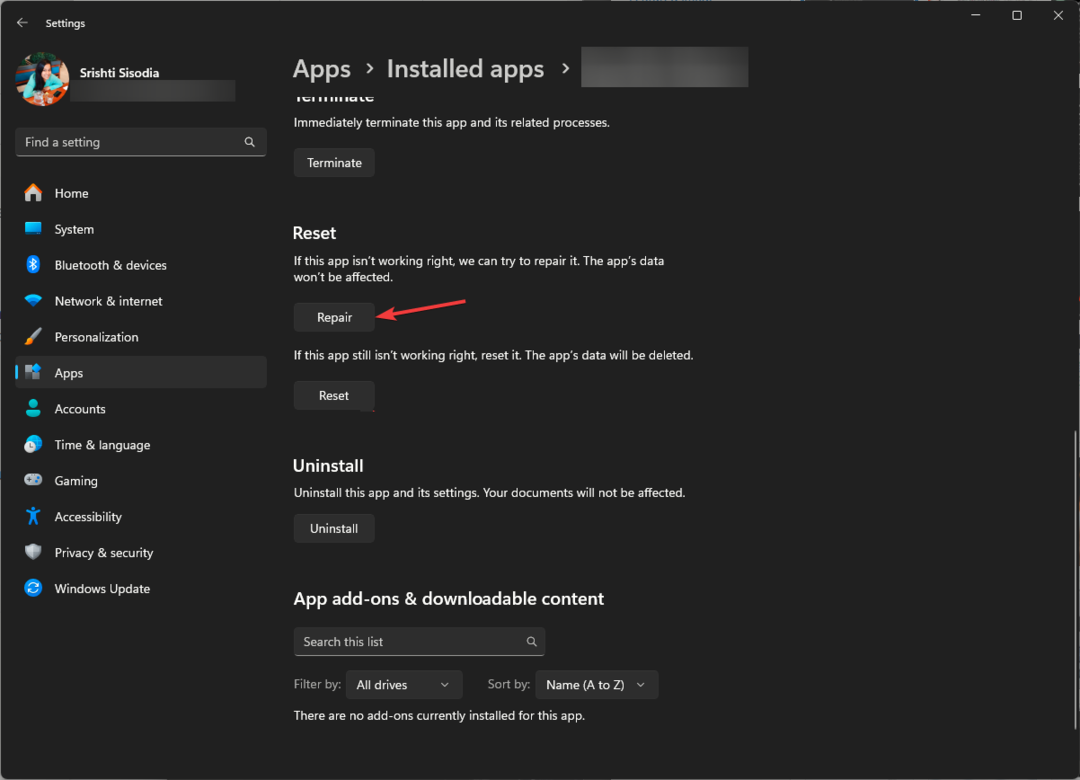
Jeśli tak, powtórz kroki od 1 do 3 i wykonaj następujące czynności:
- Pod Resetowanie kategorię, kliknij Resetowanie przycisk, aby usunąć dane aplikacji.
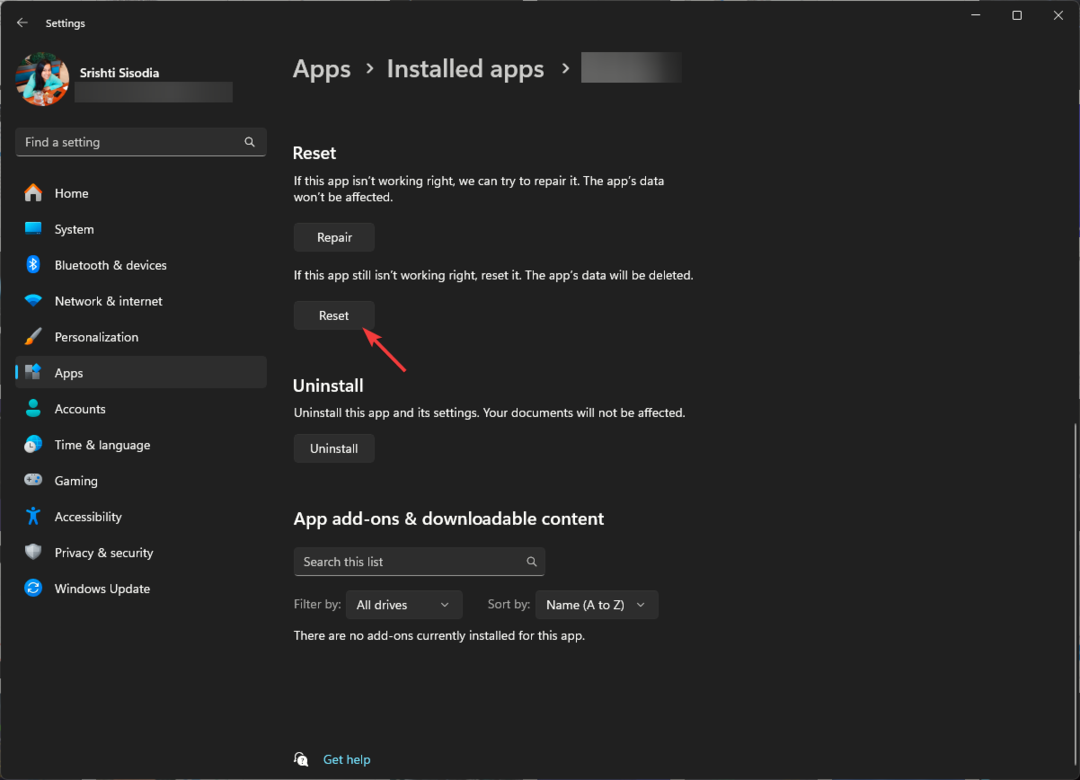
- wciśnij Okna typ klucza sklepi kliknij otwarty.

- W oknie Microsoft Store przejdź do Biblioteka, Znajdź Roblox z listy aplikacji i kliknij Aktualizacja Jeśli możliwe.
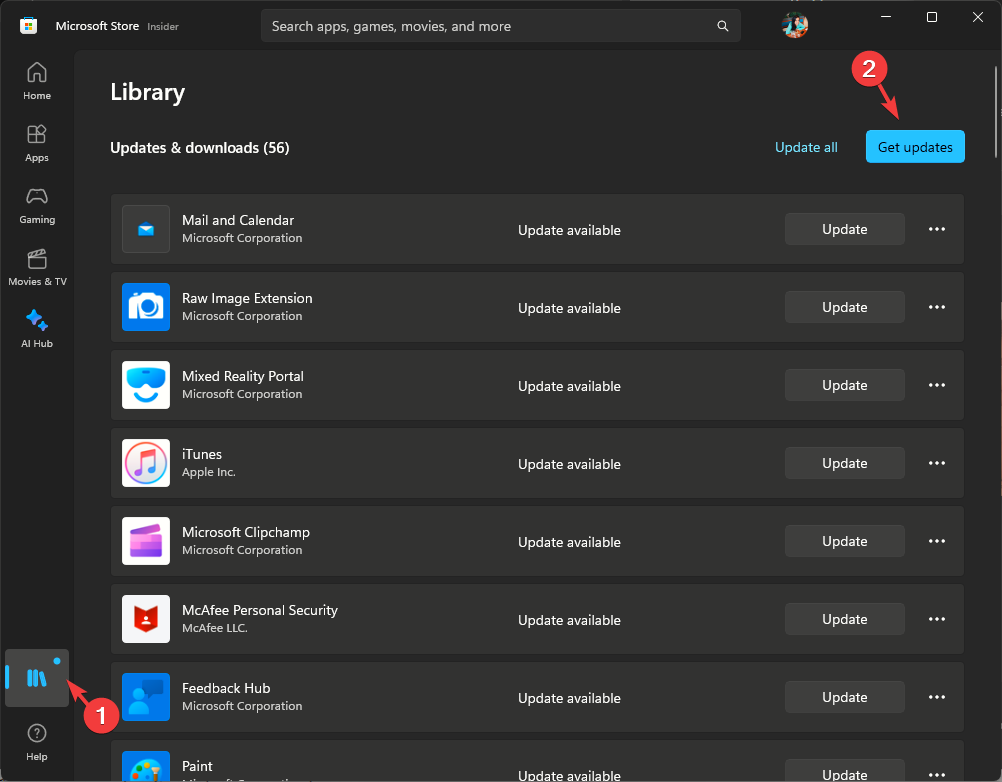
- Po zakończeniu uruchom ponownie aplikację, a zostaniesz poproszony o zalogowanie się.
- 7 łatwych sposobów naprawienia błędu systemu plików-2147163890
- Poprawka: zaktualizuj ustawienia urządzenia, aby akceptować pliki multimedialne
- Poprawka: Twoje połączenie nie jest błędem prywatnym w Roblox
5. Zmień serwer DNS na publiczny DNS
- Naciskać Okna + R otworzyć Uruchomić Okno dialogowe.
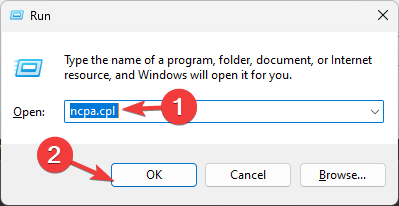
- Typ ncpa.cpl i kliknij OK otworzyć Połączenia sieciowe.
- Przejdź do aktywnego połączenia, kliknij je prawym przyciskiem myszy i wybierz Nieruchomości.
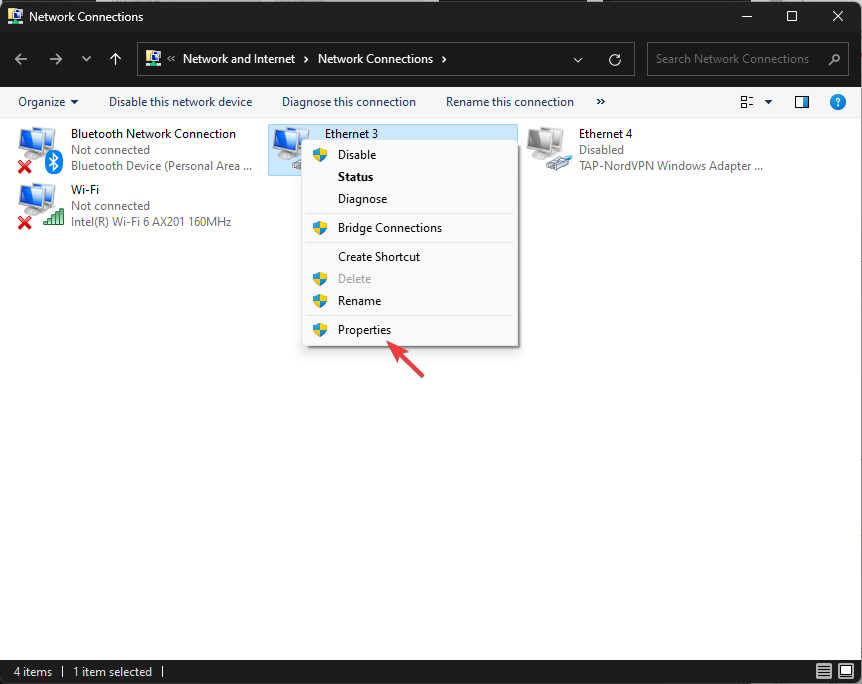
- Z To połączenie wykorzystuje następujące elementy pudełko, wybierz Protokół internetowy w wersji 4 (TCP/IP), a następnie wybierz Nieruchomości.
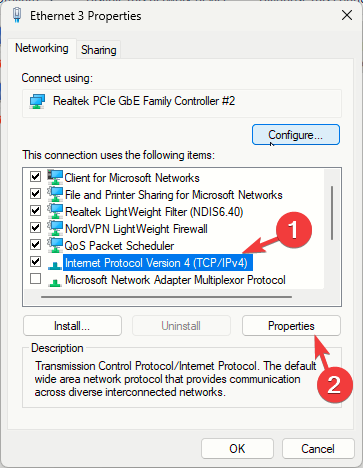
- Wybierz przycisk opcji obok Użyj następujących adresów serwerów DNS opcja.
- Dla Preferowany serwer DNS opcja, wpisz 8.8.8.8, I Alternatywny serwer DNS, typ 8.8.4.4.
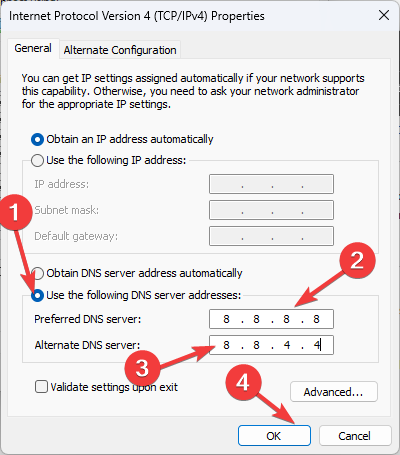
- Kliknij OK, Następnie OK aby zapisać zmiany.
Zmiana DNS na publiczne serwery DNS może zwiększyć niezawodność usług DNS, uruchom ponownie komputer i spróbuj teraz uzyskać dostęp do witryny.
6. Zresetuj połączenie sieciowe
- Naciskać Okna + I otworzyć Ustawienia aplikacja.
- Iść do Sieć i Interneti wybierz Zaawansowane ustawienia sieciowe.
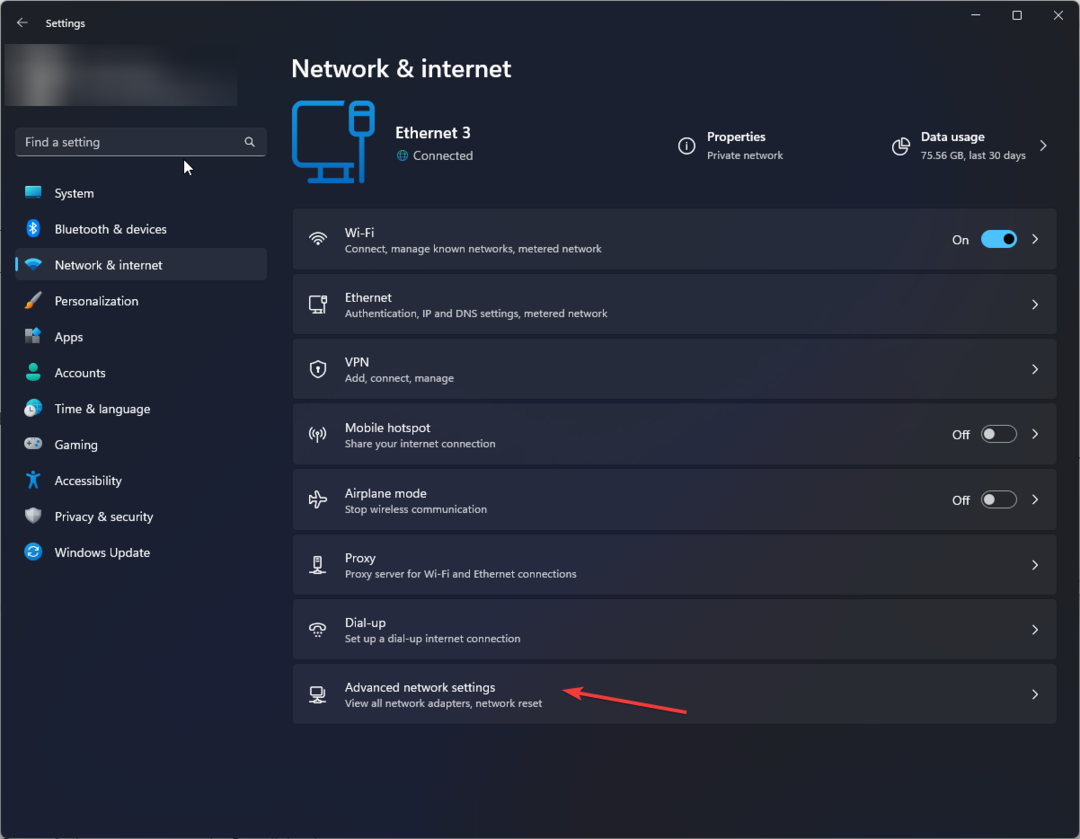
- Pod Więcej ustawień, wybierać Reset sieci.
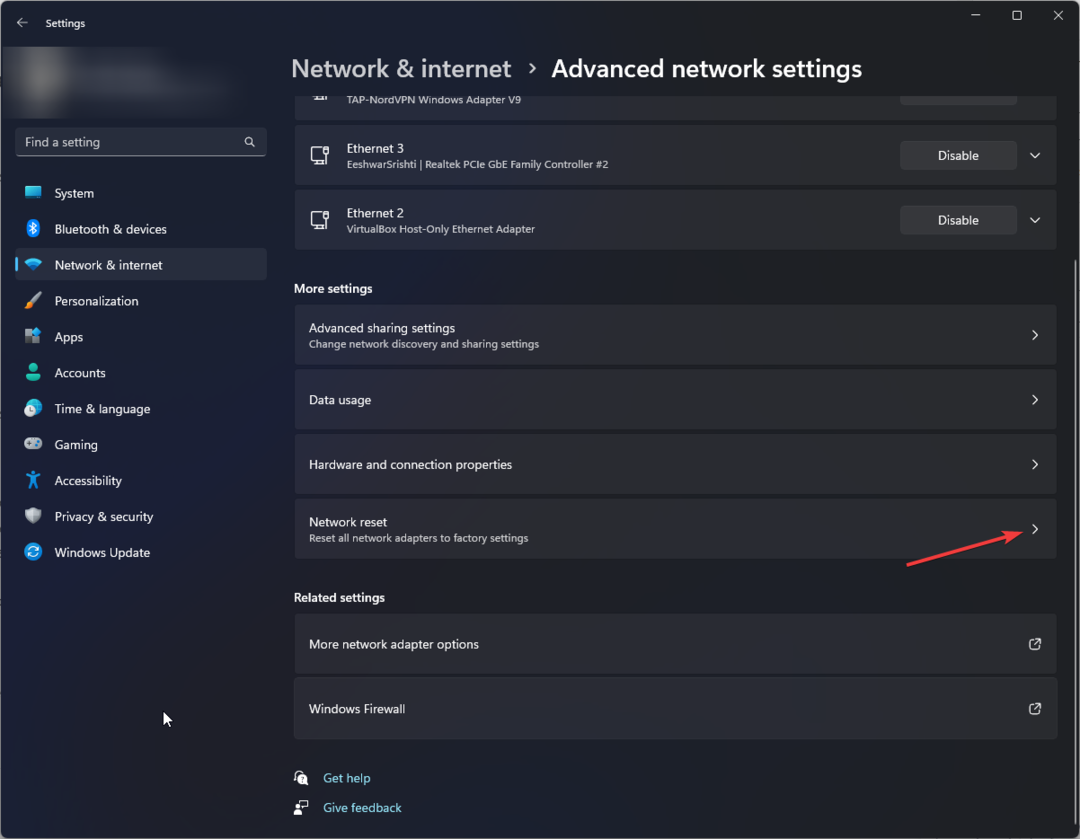
- Na następnym ekranie kliknij przycisk Zresetuj teraz przycisk.
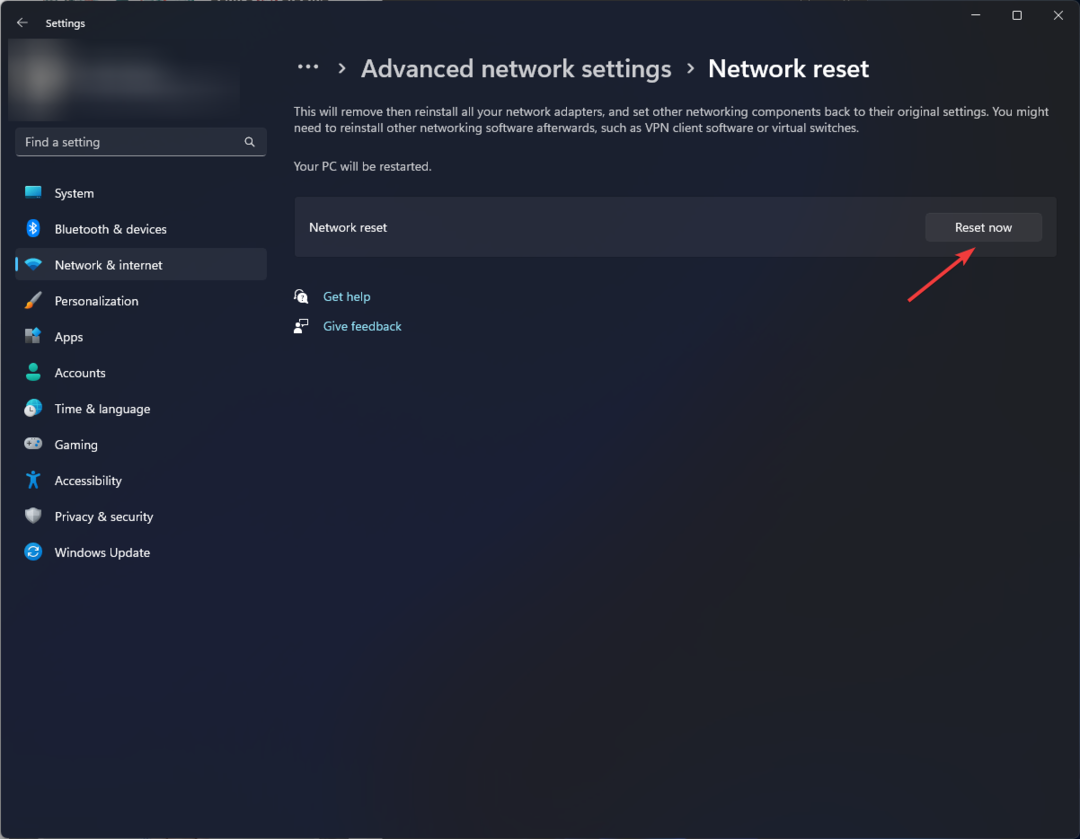
- Kliknij Tak potwierdzać.
Poniższe kroki powodują ponowną instalację kart sieciowych i przywrócenie ustawień domyślnych innych składników sieci. To drastyczny krok, ponieważ musisz ponownie zalogować się do znanych sieci przy użyciu danych uwierzytelniających, więc miej pod ręką hasła.
7. Korzystanie z poleceń ipconfig
- wciśnij Okna typ klucza cmdi kliknij Uruchom jako administrator.
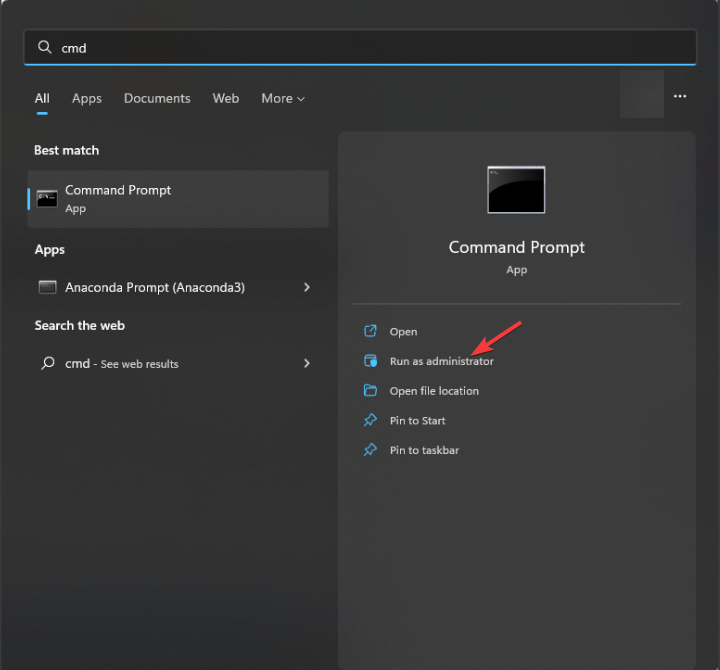
- Wpisz następujące polecenie, aby wyczyścić nieaktualne wpisy DNS i naciśnij Wchodzić:
ipconfig /flushdns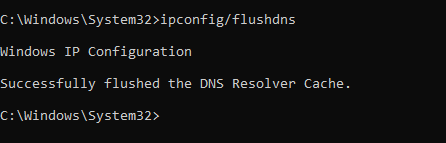
- Skopiuj i wklej następujące polecenia, aby zwolnić bieżącą dzierżawę adresu IP dla wszystkich interfejsów sieciowych na komputerze i zażądać nowej dzierżawy adresu IP z serwera DHCP, a następnie naciśnij Wchodzić po każdym poleceniu:
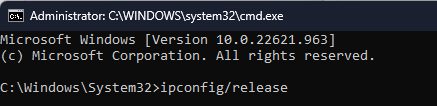
ipconfig /release
ipconfig /renew
- Aby zresetować Winsock do stanu domyślnego, wpisz następujące polecenie i naciśnij Wchodzić:
netsh winsock reset - Skopiuj i wklej następujące polecenia, aby zresetować stos TCP/IP, ustawienia IPv4 i IPV6 w interfejsie sieciowym oraz ustawienia TCP, a następnie naciśnij Wchodzić po każdym poleceniu:
netsh int ip reset
netsh interface ipv4 reset
netsh interface ipv6 reset
netsh interface tcp reset
8. Zainstaluj ponownie aplikację
- Naciskać Okna + I otworzyć Ustawienia aplikacja.
- Iść do Aplikacje, Następnie Zainstalowane aplikacje.

- Znajdź Roblox, Kliknij ikona trzech kropeki wybierz Odinstaluj.

- Kliknij Odinstaluj aby potwierdzić akcję
- wciśnij Okna typ klucza sklepi kliknij otwarty.

- Wyszukaj Roblox i kliknij zainstalować; poczekaj na zakończenie procesu.
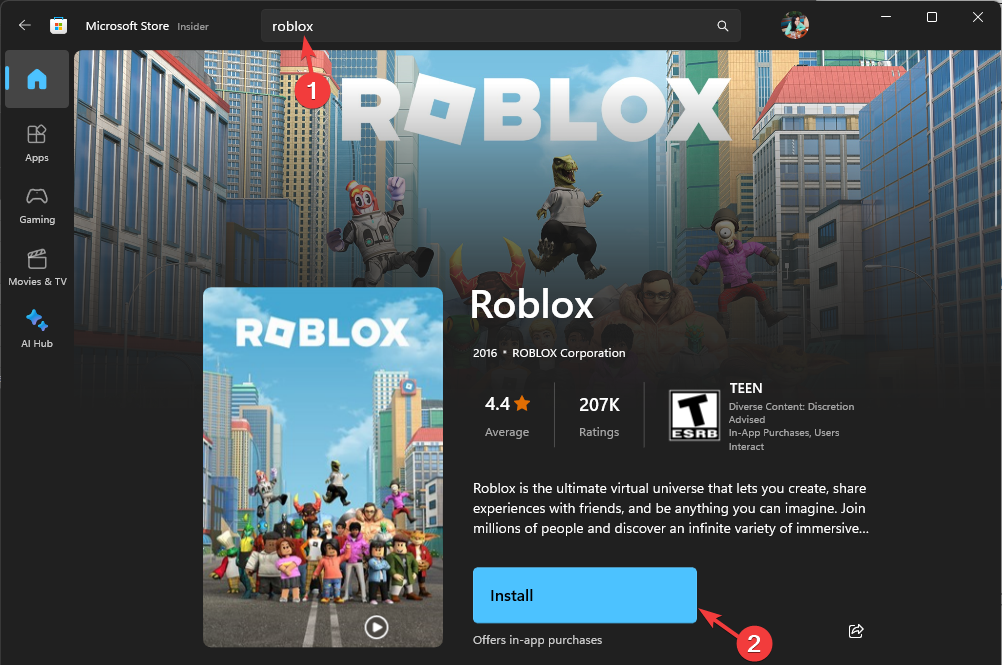
Ponowna instalacja aplikacji jest częstym rozwiązaniem tego komunikatu o błędzie i innych Kod błędu Roblox E01; przeczytaj ten przewodnik, aby poznać inne rozwiązania.
Aby zapobiec występowaniu kodu błędu 0 w Robloxie, upewnij się, że nie masz włączonego serwera proxy i unikaj korzystania z VPN.
Sprawdź także stan serwera, aby określić, czy jest to problem z serwerem. Jeśli tak nie jest, spróbuj wyczyścić pamięć podręczną aplikacji, usunąć pliki cookie przeglądarki, naprawić aplikację lub zmienić serwer DNS.
Jeśli żadna z tych poprawek nie zadziałała, przyczyną może być coś innego; musisz skontaktować się zZespół obsługi klienta Robloxi wyjaśnij problem oraz kroki, które podjąłeś, aby uzyskać dalszą pomoc.
Jeśli masz inne pytania lub sugestie na ten temat, możesz wspomnieć o nich w sekcji komentarzy poniżej.


